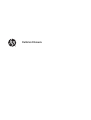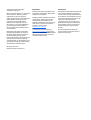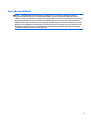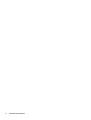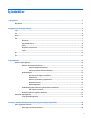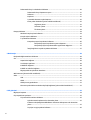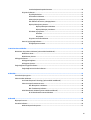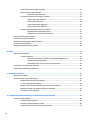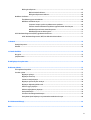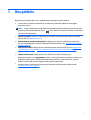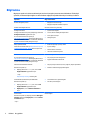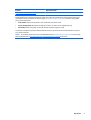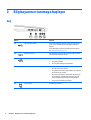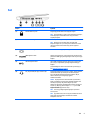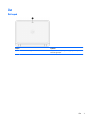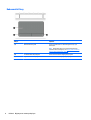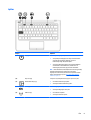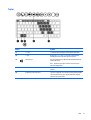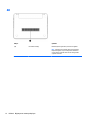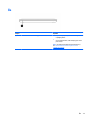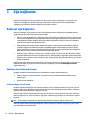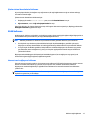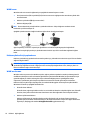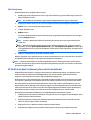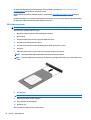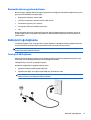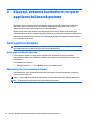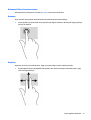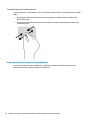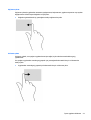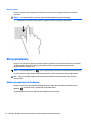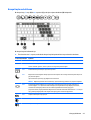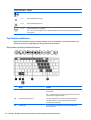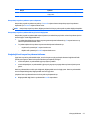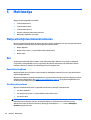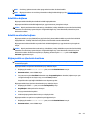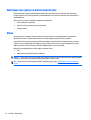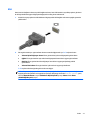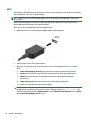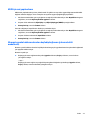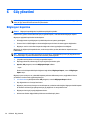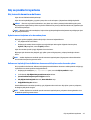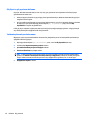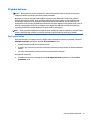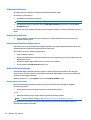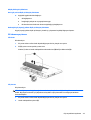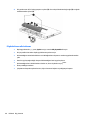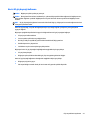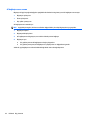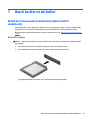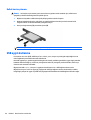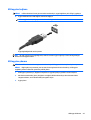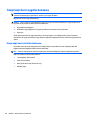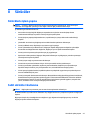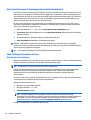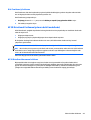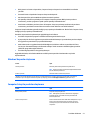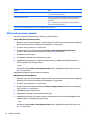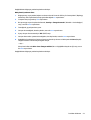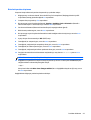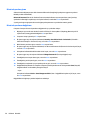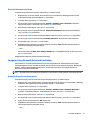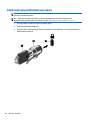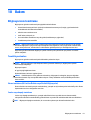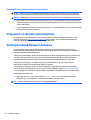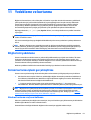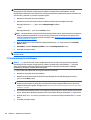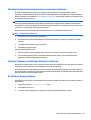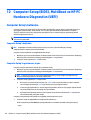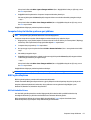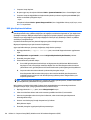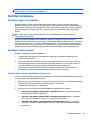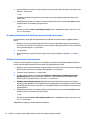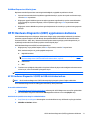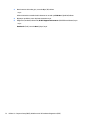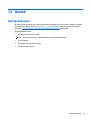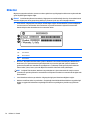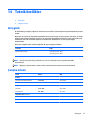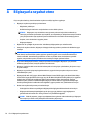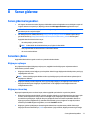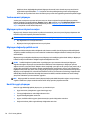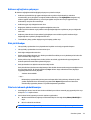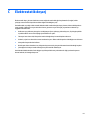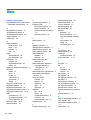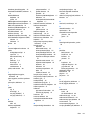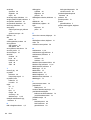Kullanıcı Kılavuzu

© Copyright 2015 Hewlett-Packard
Development Company, L.P.
AMD, Advanced Micro Devices, Inc. kuruluşunun
bir ticari markasıdır. Bluetooth, sahibinin
mülkiyetinde olan bir ticari markadır ve
Hewlett-Packard Company tarafından lisansla
kullanılmaktadır. Intel ve Centrino, Intel
Corporation kuruluşunun ABD ve diğer
ülkelerdeki ticari markalarıdır. Java; Sun
Microsystems, Inc. kuruluşunun ABD’deki bir
ticari markasıdır. Microsoft ve Windows,
Microsoft şirketler grubunun ABD’de tescilli
ticari markalarıdır.
Bu belgede yer alan bilgiler önceden haber
verilmeksizin değiştirilebilir. HP ürünleri ve
hizmetlerine ilişkin garantiler, bu ürünler ve
hizmetlerle birlikte gelen açık garanti
beyanlarında belirtilmiştir. Bu belgede yer alan
hiçbir şey ek garanti oluşturacak şeklinde
yorumlanmamalıdır. HP, işbu belgede yer alan
teknik hatalardan veya yazım hatalarından ya
da eksikliklerden sorumlu tutulamaz.
İkinci Basım: Ocak 2015
Belge Parça Numarası: 807292-141
Ürün bildirimi
Bu kullanıcı kılavuzunda çoğu modelde ortak
olan özellikler anlatılmaktadır. Bazı özellikler
bilgisayarınızda olmayabilir.
Özelliklerin tümü tüm Windows sürümlerinde
mevcut değildir. Windows işlevlerinin tüm
avantajlarından yararlanabilmek için, bu
bilgisayarın yükseltilmesi ve/veya ayrıca satın
alınan donanım, sürücü ve/veya yazılımlar
gerekebilir. Ayrıntılar için bkz.
http://www.microsoft.com.
En son kullanıcı kılavuzuna erişmek için,
http://www.hp.com/support adresine gidip
ülkenizi seçin. Drivers & Downloads (Sürücüler
ve İndirmeler) bölümünü seçin ve ardından
ekrandaki yönergeleri izleyin.
Yazılım şartları
Bu bilgisayara önceden yüklenmiş herhangi bir
yazılım ürününü yükleyerek, kopyalayarak,
indirerek veya herhangi bir şekilde kullanarak,
HP Son Kullanıcı Lisans Sözleşmesi'nin (EULA)
şartlarına uymayı kabul etmiş sayılırsınız. Bu
lisans şartlarını kabul etmiyorsanız,
yapacağınız tek şey, satıcınızın geri ödeme
politikasına tabi olmak üzere, kullanılmamış
ürünün tamamını (donanım ve yazılım) tam
geri ödeme almak için 14 gün içinde iade
etmektir.
Daha fazla bilgi almak veya bilgisayarın
fiyat
ının tamamen iadesini talep etmek için
lütfen satıcınıza başvurun.

Güvenlik uyarısı bildirimi
UYARI! Sıcaklıkla bağlantılı yaralanmaları veya bilgisayarın aşırı ısınmasını önlemek için bilgisayarı
doğrudan kucağınıza koymayın veya havalandırma deliklerinin önünü kapatmayın. Bilgisayarı yalnızca
sağlam ve düz bir yüzeyde kullanın. Bitişikte duran isteğe bağlı yazıcı gibi sert bir yüzeyin veya yastık, halı ya
da giysi gibi yumuşak bir yüzeyin hava akımını engellememesine özen gösterin. Ayrıca, ürün çalışırken AC
bağdaştırıcısının cilde veya yastı
k, halı ya da giysi gibi yumuşak yüzeylere temas etmemesine özen gösterin.
Bilgisayar ve AC bağdaştırıcısı, International Standard for Safety of Information Technology Equipment (IEC
60950) (Bilgi Teknolojisi Donatısı Güvenliği Uluslararası Standardı) tarafından kullanıcının temas edeceği
yüzeylerin sıcaklıkları için konan sınırlara uygundur.
iii

iv Güvenlik uyarısı bildirimi

İçindekiler
1 Hoş geldiniz .................................................................................................................................................. 1
Bilgi bulma ............................................................................................................................................................. 2
2 Bilgisayarınızı tanımaya başlayın ................................................................................................................... 4
Sağ .......................................................................................................................................................................... 4
Sol .......................................................................................................................................................................... 5
Ekran ...................................................................................................................................................................... 6
Üst .......................................................................................................................................................................... 7
Üst kapak ............................................................................................................................................. 7
Dokunmatik Yüzey .............................................................................................................................. 8
Işıklar ................................................................................................................................................... 9
Düğmeler ve hoparlörler ................................................................................................................... 10
Tuşlar ................................................................................................................................................. 11
Alt ......................................................................................................................................................................... 12
Ön ......................................................................................................................................................................... 13
3 Ağa bağlanma ............................................................................................................................................. 14
Kablosuz ağa bağlanma ...................................................................................................................................... 14
Kablosuz denetimlerini kullanma ..................................................................................................... 14
Kablosuz düğmesini kullanma ....................................................................................... 14
İşletim sistemi denetimlerini kullanma .......................................................................... 15
WLAN kullanma ................................................................................................................................. 15
Internet servis sağlayıcısı kullanma ............................................................................... 15
WLAN kurma ................................................................................................................... 16
Kablosuz yönlendiriciyi yapılandırma ............................................................................ 16
WLAN’ınızı koruma .......................................................................................................... 16
WLAN'a bağlanma ........................................................................................................... 17
HP Mobil Geniş Bant'
ı kullanma (yalnızca belirli modellerde) .......................................................... 17
SIM'i takma ve çıkarma ................................................................................................... 18
Bluetooth kablosuz aygıtlarını kullanma ......................................................................................... 19
Kablolu bir ağa bağlanma .................................................................................................................................... 19
Yerel ağa (LAN) bağlanma ................................................................................................................. 19
4 Klavyeyi, dokunma hareketlerini ve işaret aygıtlarını kullanarak gezinme ...................................................... 20
İşaret aygıtlarını kullanma .................................................................................................................................. 20
İşaret aygıtı tercihlerini ayarlama ..................................................................................................... 20
v

Dokunmatik Yüzey'i ve hareketleri kullanma ................................................................................... 20
Dokunmatik Yüzey'i kapatma ve açma .......................................................................... 21
Dokunma ......................................................................................................................... 21
Kaydırma ......................................................................................................................... 21
2 parmakla kıstırma ve yakınlaştırma ............................................................................ 22
Kenar çekme hareketleri (yalnızca belirli modellerde) .................................................. 22
Sağ kenarı çekme ......................................................................................... 23
Sol kenarı çekme .......................................................................................... 23
Üst kenarı çekme .......................................................................................... 24
Klavyeyi kullanma ............................................................................................................................................... 24
Windows kısayol tuşlarını kullanma ................................................................................................. 24
Kısayol tuşlarını belirleme ................................................................................................................ 25
Tuş takımlarını kullanma .................................................................................................................. 26
Katıştırılmış sayısal tuş takımını kullanma .................................................................... 26
Katıştırılmış sayısal tuş takım
ını açma ve kapatma .................................... 27
Katıştırılmış sayısal tuş takımındaki tuş işlevlerini değiştirme ................... 27
İsteğe bağlı harici sayısal tuş takımını kullanma ........................................................... 27
5 Multimedya ................................................................................................................................................. 28
Medya etkinliği denetimlerini kullanma ............................................................................................................. 28
Ses ........................................................................................................................................................................ 28
Hoparlörleri bağlama ........................................................................................................................ 28
Ses düzeyini ayarlama ...................................................................................................................... 28
Kulaklıkları bağlama ......................................................................................................................... 29
Kulaklık ve mikrofon bağlama .......................................................................................................... 29
Bilgisayardaki ses işlevlerini denetleme .......................................................................................... 29
Web kamerası (yalnızca belirli modellerde) ........................................................................................................ 30
Video .................................................................................................................................................................... 30
VGA .................................................................................................................................................... 31
HDMI .................................................................................................................................................. 32
HDMI için sesi yapılandırma .............................................................................................................. 33
Miracast uyumlu kablosuz ekranları keş
fedip bağlanma (yalnızca belirli modellerde) .................. 33
6 Güç yönetimi ............................................................................................................................................... 34
Bilgisayarı kapatma ............................................................................................................................................. 34
Güç seçeneklerini ayarlama ................................................................................................................................ 35
Güç tasarrufu durumlarını kullanma ................................................................................................ 35
Uyku durumunu başlatma ve bu durumdan çıkma ........................................................ 35
Kullanıcının başlattığı Hazırda Bekletme durumunu etkileştirme ve bu durumdan
çıkma ............................................................................................................................... 35
Güç ölçeri ve güç ayarlarını kullanma ............................................................................. 36
vi

Yeniden başlatmada parola koruması ........................................................................... 36
Pil gücünü kullanma .......................................................................................................................... 37
Ek pil bilgileri bulma ....................................................................................................... 37
Pil Denetimi'ni kullanma ................................................................................................. 38
Kalan pil şarjını gösterme ............................................................................................... 38
Pilin kullanım süresini en yükseğe çıkarma ................................................................... 38
Düşük pil düzeylerini yönetme ....................................................................................... 38
Düşük pil düzeylerini belirleme .................................................................... 38
Düşük pil düzeyini çözümleme .................................................................... 39
Pili takma veya çıkarma .................................................................................................. 39
Pili takma ...................................................................................................... 39
Pili çıkarma ................................................................................................... 39
Pil gücünü tasarruflu kullanma ...................................................................................... 40
Harici AC güç kaynağı kullanma ........................................................................................................ 41
AC bağdaştırıcısını sınama .............................................................................................. 42
7 Harici kartlar ve sürücüler ............................................................................................................................ 43
Bellek kartı okuyucularını kullanma (yalnızca belirli modellerde) ..................................................................... 43
Bellek kartı takma ............................................................................................................................. 43
Bellek kartını çıkarma ....................................................................................................................... 44
USB aygıtı kullanma ............................................................................................................................................. 44
USB aygıtını bağ
lama ........................................................................................................................ 45
USB aygıtını çıkarma ......................................................................................................................... 45
İsteğe bağlı harici aygıtlar kullanma ................................................................................................................... 46
İsteğe bağlı harici sürücüleri kullanma ............................................................................................. 46
8 Sürücüler .................................................................................................................................................... 47
Sürücülerle işlem yapma ..................................................................................................................................... 47
Sabit sürücüleri kullanma ................................................................................................................................... 47
Intel Smart Response Technology (yalnızca belirli modellerde) ..................................................... 48
Sabit sürücü performansını artırma ................................................................................................. 48
Disk Birleştiricisi’ni kullanma ......................................................................................... 48
Disk Temizleme'yi kullanma ........................................................................................... 49
HP 3D DriveGuard'ı kullanma (yalnızca belirli modellerde) ............................................................. 49
HP 3D DriveGuard durumunu belirleme ......................................................................... 49
9 Güvenlik ..................................................................................................................................................... 50
Bilgisayarı koruma ............................................................................................................................................... 50
Parolaları kullanma ............................................................................................................................................. 50
Windows'da parola oluşturma .......................................................................................................... 51
vii

Computer Setup'ta parolalar oluşturma .......................................................................................... 51
BIOS yönetici parolasını yönetme ..................................................................................................... 52
BIOS yönetici parolası girme ........................................................................................... 54
Computer Setup DriveLock parolasını yönetme ............................................................................... 54
DriveLock parolası oluşturma ........................................................................................ 55
DriveLock parolası girme ................................................................................................ 56
DriveLock parolasını değiştirme ..................................................................................... 56
DriveLock korumasını kaldırma ...................................................................................... 57
Computer Setup Otomatik DriveLock’u kullanma ............................................................................ 57
Otomatik DriveLock parolasını girme ............................................................................. 57
Otomatik DriveLock korumasını kaldırma ...................................................................... 58
Virüsten koruma yazılımı kullanma .................................................................................................................... 58
Güvenlik duvarı yazılımı kullanma ...................................................................................................................... 59
Önemli güvenlik güncelleştirmelerini yükleme .................................................................................................. 59
HP Client Security kullanımı ................................................................................................................................ 59
İsteğe bağlı güvenlik kablosunu takma .............................................................................................................. 60
10 Bakım ....................................................................................................................................................... 61
Bilgisayarınızı temizleme ....................................................................................................................
................ 61
Temizlik yordamları .......................................................................................................................... 61
Ekranı temizleme (All-in-One Ürünler veya Dizüstü Bilgisayarlar) ............................... 61
Yanları veya kapağı temizleme ...................................................................................... 61
Dokunmatik Yüzey’i, klavyeyi veya fareyi temizleme ................................................... 62
Programları ve sürücüleri güncelleştirme .......................................................................................................... 62
SoftPaq Download Manager'ı kullanma .............................................................................................................. 62
11 Yedekleme ve kurtarma ............................................................................................................................. 63
Bilgilerinizi yedekleme ........................................................................................................................................ 63
Sistem kurtarma işlemi gerçekleştirme .............................................................................................................. 63
Windows kurtarma araçlarını kullanma ........................................................................................... 63
f11 kurtarma araçlarını kullanma ..................................................................................................... 64
Windows işletim sistemi medyasını (ayrıca satın alınır) kullanma .................................................. 65
Windows Yenileme veya Windows Sıfırlama'yı kullanma ................................................................ 65
HP Software Setup'ı kullanma .......................................................................................................... 65
12 Computer Setup (BIOS), MultiBoot ve HP PC Hardware Diagnostics (UEFI) ....................................................... 66
Computer Setup'ı kullanma ................................................................................................................................. 66
Computer Setup'ı başlatma .............................................................................................................. 66
Computer Setup'ta gezinme ve seçme ............................................................................................. 66
Computer Setup'ta fabrika ayarlarını geri yükleme ......................................................................... 67
viii

BIOS'u güncelleştirme ....................................................................................................................... 67
BIOS sürümünü belirleme ............................................................................................... 67
BIOS güncelleştirmesini indirme .................................................................................... 68
MultiBoot'u kullanma .......................................................................................................................................... 69
Önyükleme aygıtı sırası hakkında ..................................................................................................... 69
MultiBoot tercihlerini seçme ............................................................................................................. 69
Computer Setup'ta yeni bir önyükleme sırası ayarlama ................................................ 69
f9 komut istemini kullanarak önyükleme aygıtını dinamik olarak seçme .................... 70
MultiBoot Express komut istemi oluşturma .................................................................. 70
MultiBoot Express tercihlerini girme .............................................................................. 71
HP PC Hardware Diagnostics (UEFI) uygulamasını kullanma ............................................................................. 71
HP PC Hardware Diagnostics'i (UEFI) bir USB sürücüsüne indirme .................................................. 71
13 Destek ...................................................................................................................................................... 73
Desteğe başvurma ............................................................................................................................................... 73
Etiketler ............................................................................................................................................................... 74
14 Teknik özellikler ........................................................................................................................................ 75
Giriş gücü ............................................................................................................................................................. 75
Çalışma ortamı ..................................................................................................................................................... 75
Ek A Bilgisayarla seyahat etme ....................................................................................................................... 76
Ek B Sorun giderme ........................................................................................................................................ 77
Sorun giderme kaynakları ................................................................................................................................... 77
Sorunları çözme ................................................................................................................................................... 77
Bilgisayar açılmıyor ........................................................................................................................... 77
Bilgisayar ekranı boş ......................................................................................................................... 77
Yazılım normal çal
ışmıyor ................................................................................................................. 78
Bilgisayar açık ancak yanıt vermiyor ................................................................................................ 78
Bilgisayar olağandışı şekilde sıcak ................................................................................................... 78
Harici bir aygıt çalışmıyor .................................................................................................................. 78
Kablosuz ağ bağlantısı çalışmıyor .................................................................................................... 79
Disk yürütülmüyor ............................................................................................................................ 79
Film harici ekranda görüntülenmiyor ............................................................................................... 79
Disk yakma işlemi başlamıyor veya tamamlanmadan önce duruyor .............................................. 80
Ek C Elektrostatik deşarj ................................................................................................................................. 81
Dizin .............................................................................................................................................................. 82
ix

x

1Hoş geldiniz
Bilgisayarı kurup kaydettirdikten sonra, aşağıdaki adımları gerçekleştirmeniz önemlidir:
●
Yeni Windows® özelliklerini incelemek için, bir dakikanızı ayırarak basılı Windows Temel Bilgiler
kılavuzuna göz atın.
İPUCU: Açık bir uygulamadan veya Windows masaüstünden bilgisayarın Başlangıç ekranına hızla geri
dönmek için klavyenizdeki Windows tuşuna
basın. Windows tuşuna tekrar basmak, önceki ekrana
geri dönmenizi sağlayacaktır.
●
Internet'e bağlanın—Internet'e bağlanabilmek için kablolu veya kablosuz ağınızı kurun. Daha fazla
bilgi için, bkz.
Ağa bağlanma, sayfa 14.
●
Virüsten koruma yazılımınızı güncelleştirin—Bilgisayarınızı virüslerin neden olduğu zararlardan
koruyun. Yazılım bilgisayara önceden yüklenmiştir. Daha fazla bilgi için, bkz.
Virüsten koruma yazılımı
kullanma, sayfa 58.
●
Bilgisayarınızı tanıyın—Bilgisayarınızın özelliklerini öğrenin. Daha fazla bilgi için, bkz.
Bilgisayarınızı
tanımaya başlayın, sayfa 4 ve Klavyeyi, dokunma hareketlerini ve işaret aygıtlarını kullanarak
gezinme, sayfa 20.
●
Yüklü yazılımları bulun—Bilgisayara önceden yüklenmiş yazılımların listesine erişin:
Başlangıç ekranında u yazın, Uygulamalar'ı tıklatın, sonra da görüntülenen seçenekler arasından seçin.
Bilgisayarla birlikte gelen yazılımları kullanmayla ilgili ayrıntılar için, yazılım üreticisinin yazılımla
birlikte veya kendi web sitesinde sağlamış olabileceği yönergelere bakın.
●
Kurtarma diskleri veya kurtarma flash sürücüsü oluşturarak sabit sürücünüzü yedekleyin. Bkz.
Yedekleme ve kurtarma, sayfa 63.
1

Bilgi bulma
Bilgisayarı açmak ve bu kılavuzu bulmak için Kurulum Yönergeleri posterini zaten kullandınız. Ürünle ilgili
ayrıntıları, kullanıma ilişkin bilgileri ve daha fazlasını sağlayan kaynakları bulmak için bu tabloyu kullanın.
Kaynaklar Bilgi verilen konular
Kurulum Yönergeleri posteri
●
Bilgisayarın nasıl kurulacağı
●
Bilgisayar bileşenlerini belirleme yardımı
Windows Temel Bilgiler kılavuzu Windows® kullanımına genel bakış
HP Support Assistant
HP Support Assistant'a erişmek için, Başlangıç ekranından
HP Support Assistant uygulamasını seçin.
En son kullanıcı kılavuzuna erişmek için,
http://www.hp.com/support adresine gidip ülkenizi seçin.
Drivers & Downloads (Sürücüler ve İndirmeler) bölümünü
seçin ve ardından ekrandaki yönergeleri izleyin.
●
İşletim sistemi bilgileri
●
Yazılım, sürücü ve BIOS güncelleştirmeleri
●
Sorun giderme araçları
●
Desteğe ulaşma
Dünya genelinde destek
Kendi dilinizde destek almak için
http://welcome.hp.com/
country/us/en/wwcontact_us.html adresini ziyaret edin.
●
Bir HP teknisyeniyle çevrimiçi sohbet
●
E-posta desteği
●
Destek telefonu numaraları
●
HP servis merkezlerinin yerleri
HP web sitesi
En son kullanıcı kılavuzuna erişmek için,
http://www.hp.com/support adresine gidip ülkenizi seçin.
Drivers & Downloads (Sürücüler ve İndirmeler) bölümünü
seçin ve ardından ekrandaki yönergeleri izleyin.
●
Destek bilgileri
●
Parça sipariş etme ve ek bilgi bulma
●
Aygıtta kullanılabilen aksesuarlar
Güvenlik ve Rahat Kullanım Kılavuzu
Bu kılavuza erişmek için:
▲
Başlangıç ekranında destek yazın, sonra da HP
Support Assistant uygulamasını seçin.
– veya –
http://www.hp.com/ergo adresine gidin.
●
Doğru iş istasyonu kurulumu, duruş, sağlık ve çalışma alışkanlıkları
●
Elektrik ve mekanikle ilgili güvenlik bilgileri.
Yasal Düzenleme, Güvenlik ve Çevre Bildirimleri
Bu kılavuza erişmek için:
1. Başlangıç ekranında destek yazın, sonra da HP
Support Assistant uygulamasını seçin.
2. Bilgisayarım'ı, sonra da Kullanım kılavuzları'nı
seçin.
●
Yasal düzenleme ve güvenlik bilgileri
●
Pili elden çıkarma bilgileri
Sınırlı Garanti*
Bu kılavuza erişmek için, Başlangıç ekranında HP Support
Assistant uygulamasını, Bilgisayarım
'ı, sonra da Garanti
ve hizmetler'i seçin.
– veya –
Garanti bilgileri
2 Bölüm 1 Hoş geldiniz

Kaynaklar Bilgi verilen konular
http://www.hp.com/go/orderdocuments adresine gidin.
*Ürününüz için geçerli açık HP Sınırlı Garantisi'ni bilgisayarınızdaki kullanıcı kılavuzları arasında ve/veya kutuda sağlanan CD'de/
DVD'de bulabilirsiniz. HP, bazı ülkelerde/bölgelerde, kutuya basılı bir HP Sınırlı Garantisi eklemiş olabilir. Garantinin basılı biçimde
verilmediği bazı ülkeler veya bölgeler için, basılı bir kopyayı
http://www.hp.com/go/orderdocuments adresinden veya aşağıdaki
adrese yazarak isteyebilirsiniz:
●
Kuzey Amerika: Hewlett-Packard, MS POD, 11311 Chinden Blvd., Boise, ID 83714, USA
●
Avrupa, Ortadoğu, Afrika: Hewlett-Packard, POD, Via G. Di Vittorio, 9, 20063, Cernusco s/Naviglio (MI), Italy
●
Asya Pasifik: Hewlett-Packard, POD, P.O. Box 200, Alexandra Post Office, Singapore 911507
Garantinizin basılı kopyasını talep ederken lütfen ürününüzün numarasını, garanti süresini (servis etiketinizde bulunur), adınızı ve
posta adresinizi de belirtin.
ÖNEMLİ: HP ürününüzü yukarıdaki adreslere iade ETMEYİN. ABD'de destek için,
http://www.hp.com/go/contactHP adresine gidin.
Dünya genelinde destek için,
http://welcome.hp.com/country/us/en/wwcontact_us.html adresine gidin.
Bilgi bulma 3

2 Bilgisayarınızı tanımaya başlayın
Sağ
Bileşen Açıklama
(1)
USB 3.0 bağlantı noktası Her bir USB 3.0 bağlantı noktasına, klavye, fare, harici sürücü,
yazıcı, tarayıcı veya USB hub gibi isteğe bağlı bir USB aygıtı
bağlanır.
Çeşitli USB bağlantı noktası türleri hakkında ayrıntılı bilgi için,
bkz.
USB aygıtı kullanma, sayfa 44.
(2)
Bellek kartı okuyucu Bilgi depolamak, yönetmek, paylaşmak veya bilgilere erişmek
için isteğe bağlı bellek kartlarını okur.
(3)
RJ-45 (ağ) jakı/ışıkları Ağ kablosu bağlanır.
●
Yeşil (sağ): Ağ bağlıdır.
●
Sarı (sol): Ağda etkinlik gerçekleşmektedir.
(4) AC bağdaştırıcısı/Pil ışığı
●
Beyaz: Bilgisayar harici güç kaynağına bağlıdır ve pil yüzde
90 ila 99 oranında şarj olmuştur.
●
Sarı: Bilgisayar harici güç kaynağına bağlıdır ve pil yüzde 0
ila 90 oranında şarj olmuştur.
●
Sarı renkli yanı
p sönüyorsa: Kullanılabilir tek güç kaynağı
durumundaki pil, düşük pil düzeyine gelmiştir. Pil kritik
düzeye geldiğinde pil ışığı hızla yanıp sönmeye başlar.
●
Yanmıyorsa: Pil tamamen şarj olmuştur.
(5)
Güç konektörü AC bağdaştırıcısı bağlanır.
4 Bölüm 2 Bilgisayarınızı tanımaya başlayın

Sol
Bileşen Açıklama
(1)
Güvenlik kablosu yuvası İsteğe bağlı güvenlik kablosunu bilgisayara bağlar.
NOT: Güvenlik kablosu, caydırıcı olacak şekilde tasarlanmıştır;
ancak bilgisayarın hatalı kullanılmasını veya çalınmasını
engelleyemeyebilir.
(2) Havalandırma deliği Dahili bileşenlerin soğutulması için hava akımı sağlar.
NOT: Bilgisayar fanı otomatik olarak çalışarak dahili
bileşenleri soğutur ve aşırı ısınmayı önler. Dahili fanın normal
çalışma sırasında zaman zaman durup yeniden çalışması
normaldir.
(3)
Harici monitör bağlantı noktası Harici VGA monitör veya projektör bağlanır.
(4)
HDMI bağlantı noktası Yüksek tanımlı televizyon, uyumlu dijital veya ses bileşeni veya
yüksek hızlı HDMI aygıtı gibi isteğe bağlı bir video veya ses aygıtı
bağlanır.
(5)
USB 3.0 bağlantı noktası Her bir USB 3.0 bağlantı noktasına, klavye, fare, harici sürücü,
yazıcı, tarayıcı veya USB hub gibi isteğe bağlı bir USB aygıtı
bağlanır.
Çeşitli USB bağlantı noktası türleri hakkında ayrıntılı bilgi için,
bkz.
USB aygıtı kullanma, sayfa 44.
(6)
Ses çıkış (kulaklık)/Ses giriş (mikrofon) jakı İsteğe bağlı elektrikli stereo hoparlör, kulaklık, kulakiçi kulaklık,
mikrofonlu kulaklık veya televizyon ses kablosu bağlanır.
Ayrıca, isteğe bağlı bir kulaklık mikrofonu bağlanır. Bu jak,
sadece mikrofon içeren isteğe bağlı aygıtları
desteklememektedir.
UYARI! Kişisel yaralanma riskini azaltmak için, kulaklıkları,
kulak içi kulaklıkları veya mikrofonlu kulaklığı takmadan önce
ses düzeyini ayarlayın. Ek güvenlik bilgileri için Yasal
Düzenleme, Güvenlik ve Çevre Bildirimleri'ne bakın. Bu kılavuza
erişmek için, Başlangıç ekranındayken destek yazın ve HP
Support Assistant uygulamasın
ı seçin.
NOT: Jaka bir aygıt bağlandığında bilgisayar hoparlörleri
devre dışı kalır.
NOT: Aygıt kablosunun, hem ses çıkışını (kulaklık) hem de ses
girişini (mikrofon) destekleyen 4 iletkenli bir konektör
olduğundan emin olun.
Sol 5

Ekran
Bileşen Açıklama
(1) WLAN antenleri (2)* Kablosuz yerel ağlarla (WLAN) iletişim kurmak için kablosuz sinyaller
gönderir ve alır.
(2) WWAN antenleri (2)* Kablosuz geniş alan ağlarıyla (WWAN) iletişim kurmak için kablosuz
sinyaller gönderir ve alır.
(3) Web kamerası ışığı Yanıyorsa: Web kamerası kullanılmaktadır.
(4) Web kamerası Video kaydı yapar ve fotoğraf çeker. Bazı modeller video akışı yoluyla
görüntülü konferans yapmanıza ve sohbet etmenize olanak
tanımaktadır.
Web kamerasını kullanma hakkında bilgi için HP Support Assistant'a
erişin. HP Support Assistant'a erişmek için, Başlangıç ekranından HP
Support Assistant uygulamasını seçin.
(5) Dahili mikrofon Ses kaydeder.
(6) Dahili ekran anahtarı Güç açıkken ekran kapalı
ysa, ekranı kapatır veya Uyku durumunu
başlatır.
NOT: Ekran anahtarı bilgisayarın dışından görünmez.
*Antenler bilgisayarın dışından görünmez. En iyi iletimi sağlamak için antenlerin yakın çevresinde engel bulunmamasına dikkat edin.
Kablosuz yasal düzenleme bildirimlerini görmek için, Yasal Düzenleme, Güvenlik ve Çevre Bildirimleri'nin ülkenizle veya bölgenizle ilgili
bölümüne bakın. Bu kılavuza erişmek için, Başlangıç ekranındayken destek yazın ve HP Support Assistant uygulamasını seçin.
6 Bölüm 2 Bilgisayarınızı tanımaya başlayın

Üst
Üst kapak
Bileşen Açıklama
(1) Kablosuz ışığı Yanıyorsa: Kablosuz yerel ağ (WLAN) aygıtı gibi tümleşik bir
kablosuz aygıt açıktır.
Üst 7

Dokunmatik Yüzey
Bileşen Açıklama
(1) Dokunmatik Yüzey alanı İşaretçiyi hareket ettirir ve ekrandaki öğeleri seçer veya
etkinleştirir.
NOT: Dokunmatik Yüzey, kenar çekme hareketlerini de
destekler. Daha fazla bilgi için, bkz.
Kenar çekme hareketleri
(yalnızca belirli modellerde), sayfa 22.
(2) Sol Dokunmatik Yüzey düğmesi Harici fare üzerindeki sol düğme gibi işlev görür.
(3) Sağ Dokunmatik Yüzey düğmesi Harici fare üzerindeki sağ düğme gibi işlev görür.
8 Bölüm 2 Bilgisayarınızı tanımaya başlayın

Işıklar
Bileşen Açıklama
(1)
Güç ışığı
●
Yanıyorsa: Bilgisayar açıktır.
●
Yanıp sönüyorsa: Bilgisayar bir enerji tasarrufu durumu
olan Uyku durumundadır. Bilgisayar, ekranı ve
kullanılmayan diğer bileşenleri kapatır.
●
Yanmıyorsa: Bilgisayar kapalıdır veya Hazırda Bekletme
durumundadır. Hazırda Bekletme, olabilecek en az
miktarda güç kullanan bir güç tasarrufu durumudur.
NOT: Belirli modellerde, Intel® Rapid Start Technology özelliği
fabrikada etkinleştirilmiştir. Rapid Start Technology,
bilgisayarınızın etkinlik dışı durumdan hızla çıkmasına olanak
sağlar. Daha fazla bilgi için, bkz.
Güç tasarrufu durumlarını
kullanma, sayfa 35.
(2) Caps lock ışığı Yanıyorsa: Tuşları büyük harflere geçiren caps lock açıktır.
(3)
Dokunmatik Yüzey ışığı
●
Sarı: Dokunmatik Yüzey kapalıdır.
●
Yanmıyorsa: Dokunmatik Yüzey açıktır.
(4)
Sessiz ışığı
●
Sarı: Bilgisayar sesi kapalıdır.
●
Yanmıyorsa: Bilgisayar sesi açıktır.
(5)
Kablosuz ışığı
●
Sarı: Kablosuz kapalıdır.
●
Yanmıyorsa: Kablosuz açıktır.
Üst 9

Düğmeler ve hoparlörler
Bileşen Açıklama
(1)
Güç düğmesi
●
Kapalıyken bilgisayarı açmak için düğmeye basın.
●
Bilgisayar açıkken, Uyku durumunu başlatmak için düğmeye
kısa süre basın.
●
Bilgisayar Uyku durumundayken, Uyku durumundan çıkmak
için düğmeye kısa süre basın.
●
Bilgisayar Hazırda Bekletme durumundayken, bu durumdan
çıkmak için düğmeye kısa süre basın.
DİKKAT: Güç düğmesini basılı tutmak, kaydedilmemiş bilgilerin
kaybolmasına yol açar.
Bilgisayar yanıt vermiyor ve Windows kapatma yordamları etkili
olmuyorsa, bilgisayarı kapatmak için güç düğmesini en az 5
saniye basılı tutun.
Bilgisayar yanıt vermeyi kestiyse ve önceki kapatma yordamları
etkin değilse, bilgisayarı derhal kapatan bir donanım sıfırlaması
gerçekleştirmek için güç düğ
mesini 15 saniye basılı tutun.
NOT: Belirli modellerde, Intel® Rapid Start Technology özelliği
fabrikada etkinleştirilmiştir. Rapid Start Technology,
bilgisayarınızın etkinlik dışı durumdan hızla çıkmasına olanak
sağlar. Daha fazla bilgi için, bkz.
Güç tasarrufu durumlarını
kullanma, sayfa 35.
Güç ayarlarınız hakkında daha fazla bilgi almak için, güç
seçeneklerinize bakın. Başlangıç ekranında güç yazın, Güç ve
uyku ayarları'nı seçin, sonra da uygulamalar listesinden Güç ve
uyku'yu seçin.
(2) Hoparlörler (2) Ses üretir.
10 Bölüm 2 Bilgisayarınızı tanımaya başlayın
Sayfa yükleniyor...
Sayfa yükleniyor...
Sayfa yükleniyor...
Sayfa yükleniyor...
Sayfa yükleniyor...
Sayfa yükleniyor...
Sayfa yükleniyor...
Sayfa yükleniyor...
Sayfa yükleniyor...
Sayfa yükleniyor...
Sayfa yükleniyor...
Sayfa yükleniyor...
Sayfa yükleniyor...
Sayfa yükleniyor...
Sayfa yükleniyor...
Sayfa yükleniyor...
Sayfa yükleniyor...
Sayfa yükleniyor...
Sayfa yükleniyor...
Sayfa yükleniyor...
Sayfa yükleniyor...
Sayfa yükleniyor...
Sayfa yükleniyor...
Sayfa yükleniyor...
Sayfa yükleniyor...
Sayfa yükleniyor...
Sayfa yükleniyor...
Sayfa yükleniyor...
Sayfa yükleniyor...
Sayfa yükleniyor...
Sayfa yükleniyor...
Sayfa yükleniyor...
Sayfa yükleniyor...
Sayfa yükleniyor...
Sayfa yükleniyor...
Sayfa yükleniyor...
Sayfa yükleniyor...
Sayfa yükleniyor...
Sayfa yükleniyor...
Sayfa yükleniyor...
Sayfa yükleniyor...
Sayfa yükleniyor...
Sayfa yükleniyor...
Sayfa yükleniyor...
Sayfa yükleniyor...
Sayfa yükleniyor...
Sayfa yükleniyor...
Sayfa yükleniyor...
Sayfa yükleniyor...
Sayfa yükleniyor...
Sayfa yükleniyor...
Sayfa yükleniyor...
Sayfa yükleniyor...
Sayfa yükleniyor...
Sayfa yükleniyor...
Sayfa yükleniyor...
Sayfa yükleniyor...
Sayfa yükleniyor...
Sayfa yükleniyor...
Sayfa yükleniyor...
Sayfa yükleniyor...
Sayfa yükleniyor...
Sayfa yükleniyor...
Sayfa yükleniyor...
Sayfa yükleniyor...
Sayfa yükleniyor...
Sayfa yükleniyor...
Sayfa yükleniyor...
Sayfa yükleniyor...
Sayfa yükleniyor...
Sayfa yükleniyor...
Sayfa yükleniyor...
Sayfa yükleniyor...
Sayfa yükleniyor...
-
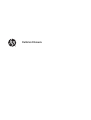 1
1
-
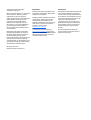 2
2
-
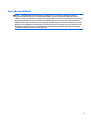 3
3
-
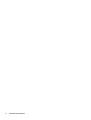 4
4
-
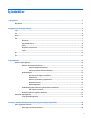 5
5
-
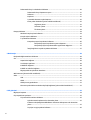 6
6
-
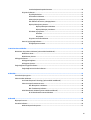 7
7
-
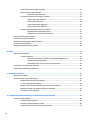 8
8
-
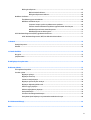 9
9
-
 10
10
-
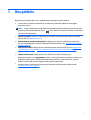 11
11
-
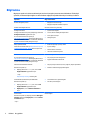 12
12
-
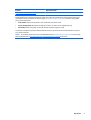 13
13
-
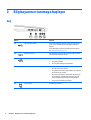 14
14
-
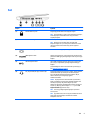 15
15
-
 16
16
-
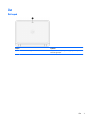 17
17
-
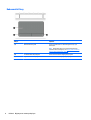 18
18
-
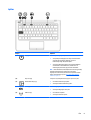 19
19
-
 20
20
-
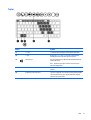 21
21
-
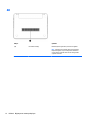 22
22
-
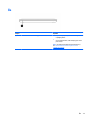 23
23
-
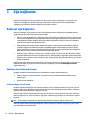 24
24
-
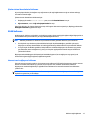 25
25
-
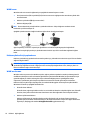 26
26
-
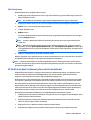 27
27
-
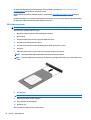 28
28
-
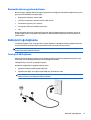 29
29
-
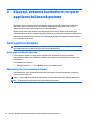 30
30
-
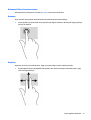 31
31
-
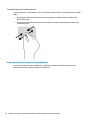 32
32
-
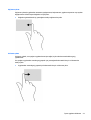 33
33
-
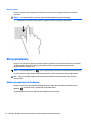 34
34
-
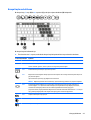 35
35
-
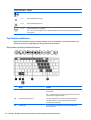 36
36
-
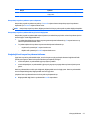 37
37
-
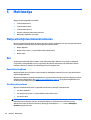 38
38
-
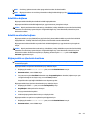 39
39
-
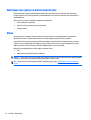 40
40
-
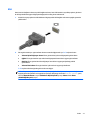 41
41
-
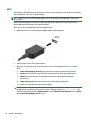 42
42
-
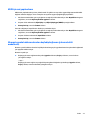 43
43
-
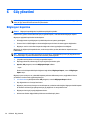 44
44
-
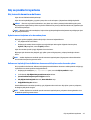 45
45
-
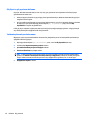 46
46
-
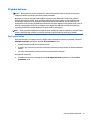 47
47
-
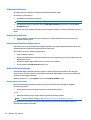 48
48
-
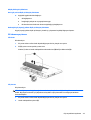 49
49
-
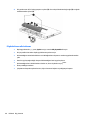 50
50
-
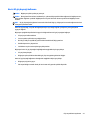 51
51
-
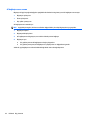 52
52
-
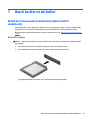 53
53
-
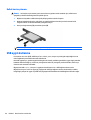 54
54
-
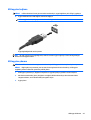 55
55
-
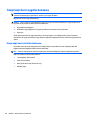 56
56
-
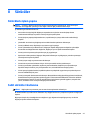 57
57
-
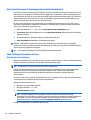 58
58
-
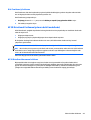 59
59
-
 60
60
-
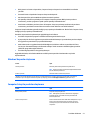 61
61
-
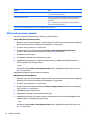 62
62
-
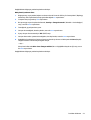 63
63
-
 64
64
-
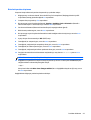 65
65
-
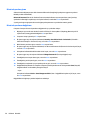 66
66
-
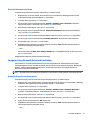 67
67
-
 68
68
-
 69
69
-
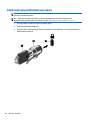 70
70
-
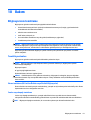 71
71
-
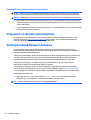 72
72
-
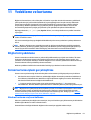 73
73
-
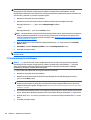 74
74
-
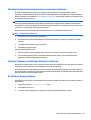 75
75
-
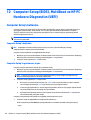 76
76
-
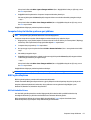 77
77
-
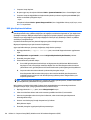 78
78
-
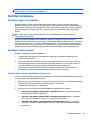 79
79
-
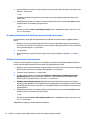 80
80
-
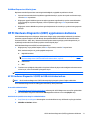 81
81
-
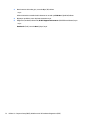 82
82
-
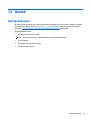 83
83
-
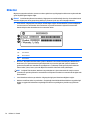 84
84
-
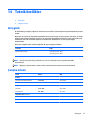 85
85
-
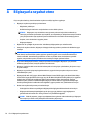 86
86
-
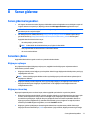 87
87
-
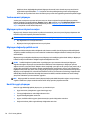 88
88
-
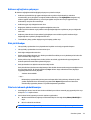 89
89
-
 90
90
-
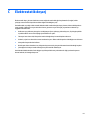 91
91
-
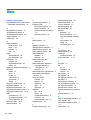 92
92
-
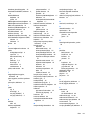 93
93
-
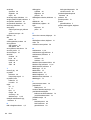 94
94